蘋果手機鎖定畫面介面怎麼設定倒數日_蘋果手機鎖定螢幕介面設定倒數日的方法
php小編香蕉為您介紹蘋果手機鎖定畫面介面設定倒數日的方法。透過這個小技巧,您可以在鎖定畫面介面上顯示倒數日倒數計時,提醒自己重要的日子或事件即將到來。接下來,我們將詳細介紹如何在蘋果手機上進行設置,讓您輕鬆管理時間、規劃生活。
1、首先我們要在相簿裡創造我們想要的鎖定畫面。
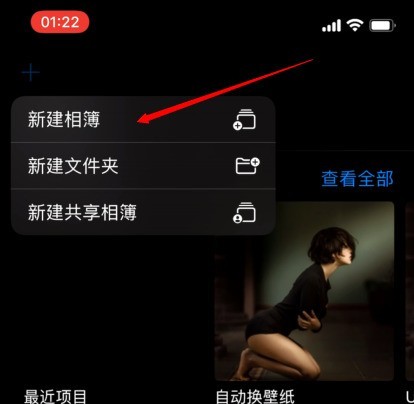
為了方便找出一個合適的名字。
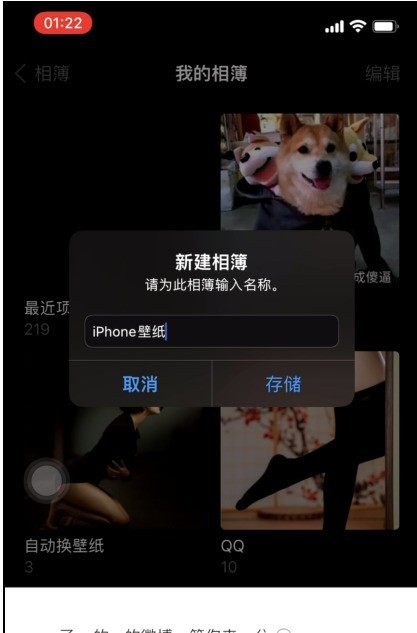
將自己想要設定的圖片放進去。
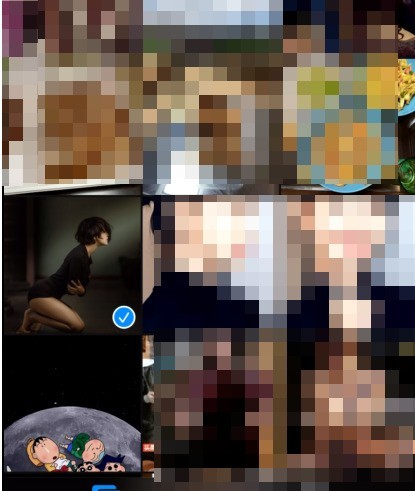
2、然後我們需要在快捷指令功能中建立一個倒數日的指令,點擊編輯。
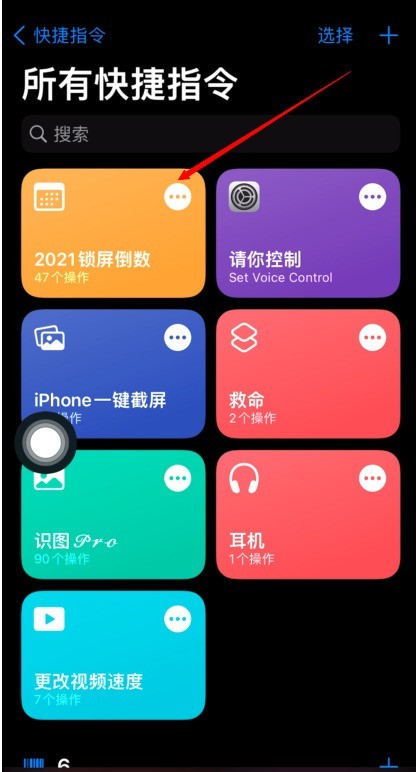
選擇執行我們剛才設定的相簿。
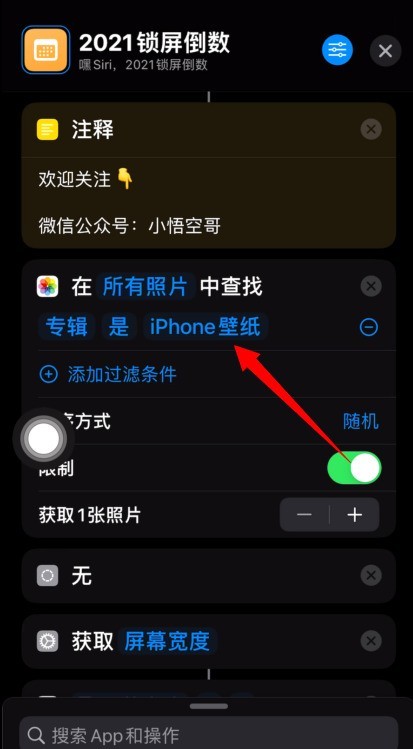
3、想要讓螢幕自動倒數我們還要開啟自動化。
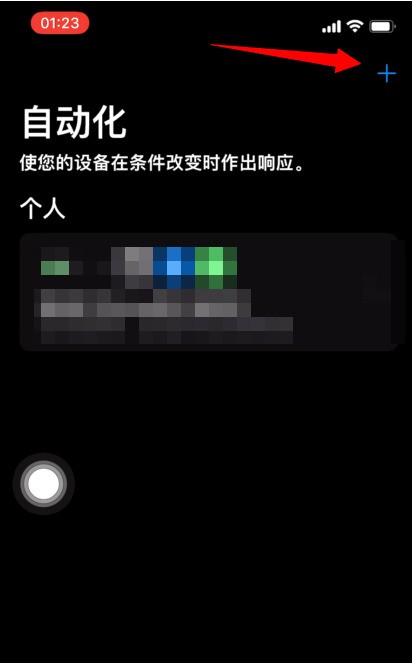
選擇時間為自動化的觸發條件。
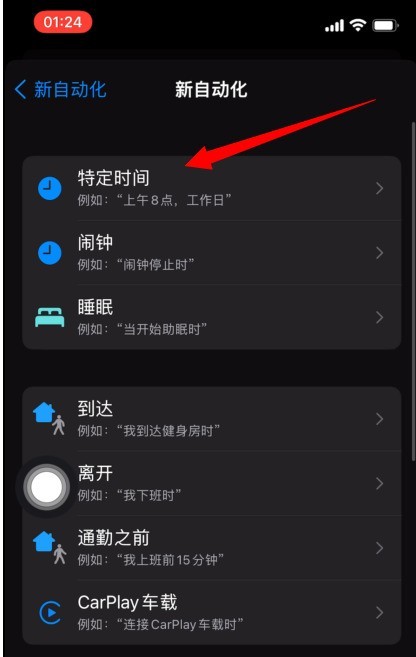
選擇特定時間,然後將每天開啟。
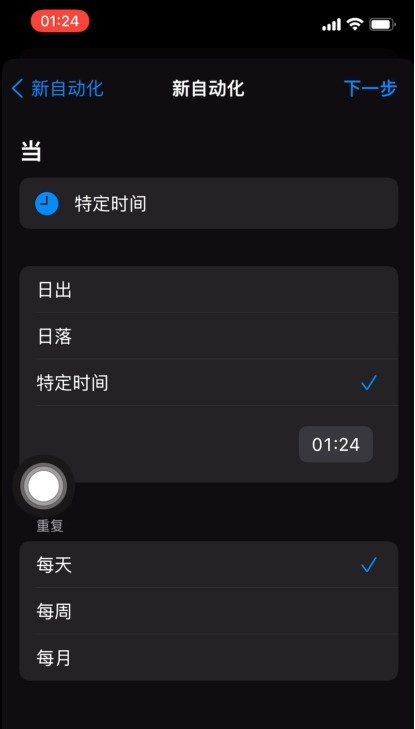
4、接下來我們需要將快捷指令中的倒數日和自動化連接起來運行。
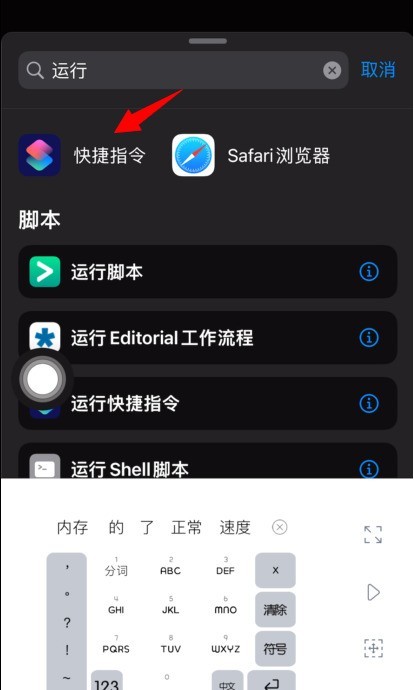
選擇倒數日。
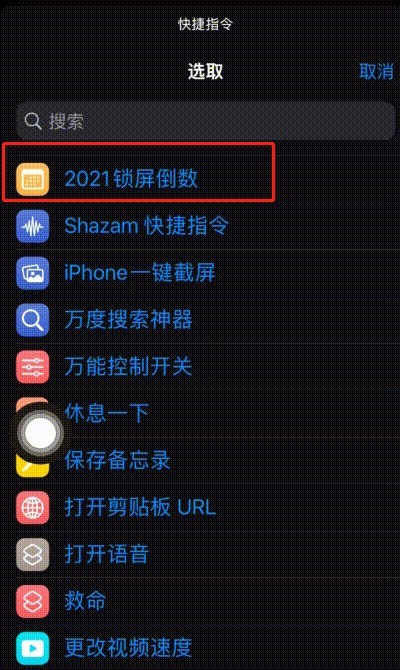
記得要將詢問關掉。
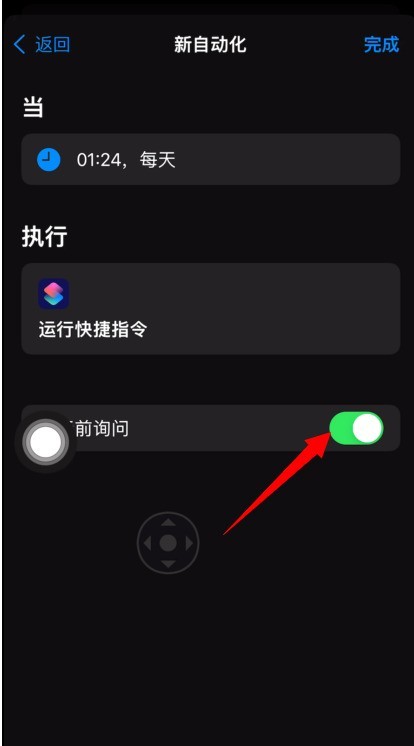
然後就能進行每日倒數了。
 #
#
以上是蘋果手機鎖定畫面介面怎麼設定倒數日_蘋果手機鎖定螢幕介面設定倒數日的方法的詳細內容。更多資訊請關注PHP中文網其他相關文章!

熱AI工具

Undresser.AI Undress
人工智慧驅動的應用程序,用於創建逼真的裸體照片

AI Clothes Remover
用於從照片中去除衣服的線上人工智慧工具。

Undress AI Tool
免費脫衣圖片

Clothoff.io
AI脫衣器

AI Hentai Generator
免費產生 AI 無盡。

熱門文章

熱工具

記事本++7.3.1
好用且免費的程式碼編輯器

SublimeText3漢化版
中文版,非常好用

禪工作室 13.0.1
強大的PHP整合開發環境

Dreamweaver CS6
視覺化網頁開發工具

SublimeText3 Mac版
神級程式碼編輯軟體(SublimeText3)

熱門話題
 小米藍牙耳機怎麼連接蘋果手機_小米藍牙耳機配對iphone手機教學介紹
Mar 23, 2024 pm 03:01 PM
小米藍牙耳機怎麼連接蘋果手機_小米藍牙耳機配對iphone手機教學介紹
Mar 23, 2024 pm 03:01 PM
1.將耳機放在充電盒中,長按充電盒下方的按鍵維持十秒。 2、在手機設定選單中選擇藍牙。 3.將藍牙右側的按鈕開啟,並將小米耳機連接就可以了。
 蘋果手機怎麼禁止搖一搖跳轉
Apr 02, 2024 am 08:23 AM
蘋果手機怎麼禁止搖一搖跳轉
Apr 02, 2024 am 08:23 AM
蘋果將禁止「搖一搖」跳轉廣告引發好評,用戶該如何關閉?如何才能關閉「搖一搖」廣告?輸入設定-隱私-其他隱私設定-啟用應用程式自動跳轉提醒,目前使用榮耀、華為、小米澎湃的使用者可以參考以上方式。 2.應用程式中關閉:在跳轉廣告的APP中,找到設定-隱私設定-廣告設定-開機搖一搖,進行相關操作。新增應用鎖定:【蘋果端】設定-螢幕使用時間-APP限額-新增限額-設定時間-新增;【安卓端】設定-權限與隱私權-隱私權-應用鎖定。
 蘋果手機id密碼忘了怎麼辦 詳細解說:蘋果手機重設密碼的方法
Mar 29, 2024 am 10:46 AM
蘋果手機id密碼忘了怎麼辦 詳細解說:蘋果手機重設密碼的方法
Mar 29, 2024 am 10:46 AM
蘋果id密碼忘了怎麼辦?隨著資訊時代的發展,人們在網路上註冊了眾多個人帳號,而每個帳號對應下的密碼也就隨之多了起來,十分容易混淆。最近朋友把自己的蘋果id密碼忘了,不知道如何找回來。下面趙文婷就教大家如何找回蘋果id密碼。工具/原料系統版本:iOS15.6品牌型號:iphone11方法/步驟:方法一:重置id密碼1、在你的iPhone可正常使用,只是忘了已登入appleid的密碼的情況下,只需要在appleid登入處點選【取消登入】,再點選【忘記密碼】,輸入iPhone鎖定螢幕密碼即可重新設定蘋
 蘋果手機中複製貼上的簡單步驟
Mar 26, 2024 pm 07:00 PM
蘋果手機中複製貼上的簡單步驟
Mar 26, 2024 pm 07:00 PM
1.首先我們在需要複製的文字上長按,文字上出現框選的豎條後,拉動豎條選擇需要複製的文字。 2、選擇完畢,點選【複製】。 3.然後到需要貼上的地方,在輸入框點擊或長按,點選【貼上】即可。
 蘋果手機中設定呼叫轉移簡單方法
Mar 23, 2024 am 11:26 AM
蘋果手機中設定呼叫轉移簡單方法
Mar 23, 2024 am 11:26 AM
1.打開手機後,點選進入撥號鍵。 2、再點選切換【撥號鍵盤】。 3.然後我們只要撥號輸入【**21*+需要轉移的電話號碼+#】,點選撥打。 4.等到出現以下頁面,點選關閉,表示設定成功,因為範例輸入的不是正確號碼才會顯示失敗,正常情況下是顯示成功的。 5.需要取消呼叫轉移的時候,我們只要撥號【##21】,點選撥打。 6.出現以下頁面,表示呼叫轉移已經取消,點選關閉即可。
 蘋果手機怎麼設定手寫鍵盤輸入法 附:iphone手機啟用手寫鍵盤的步驟
Apr 02, 2024 am 10:37 AM
蘋果手機怎麼設定手寫鍵盤輸入法 附:iphone手機啟用手寫鍵盤的步驟
Apr 02, 2024 am 10:37 AM
iphone手機中的輸入法為大家準備了多種模式,例如九宮格、二十六鍵以及手寫,對於一些上了年紀的朋友們來說更習慣使用手寫鍵盤。本期許瑞林為大家帶來了iphone手機設定手寫鍵盤的方法,希望能幫助你。 iphone手機設定簡體手寫步驟介紹1.開啟編輯訊息介面,點選地球樣式的圖示。 2.找到簡體手寫選項,開啟後就可以使用了。這篇文章就到這裡了,不管如何,只要能幫助到大家,證明這篇文章整理的就有價值了哈,看完了蘋果手機怎麼設定手寫鍵盤輸入法「附:iphone手機啟用手寫鍵盤的步驟」還是不太懂?建議在閱讀一








